iPhoneのストレージ未読み込みエラーを解決する方法
多くのスマートフォンユーザーは、スタイリッシュなルックスと一流の機能のためにiPhoneを選択します。ただし、技術的な問題に関しては、無敵ではありません。 iPhoneユーザーがたまに遭遇する問題の1つは、ストレージ設定が正しく読み込まれない場合です。
これ “iPhoneストレージはロードされていません特にスペースを解放したり、残っているかを確認する必要がある場合は、問題は非常に面倒です。この記事では、このストレージのグリッチが発生する理由とそれを修正するためにどのようなステップが必要かを説明します。本質的な詳細を見逃したり、再び発生しないようにして、最後まで読み続けてください。
パート1:iPhoneストレージの問題は何ですか?
問題を理解するためのアプローチは、ランダムソリューションに飛び込む前の基本です。このようにして、「iPhoneストレージがロードされない」という問題を引き起こすルートファクターに到達することができ、それをより思慮深く解決できます。この目的のために、この特定の問題に関して、ユーザーが報告した状況を一目見ましょう。
- 「iPhone 11 Proストレージは表示されていません。ロードを続けています。何が問題なのですか?」 – reddit
- 「使用しているストレージの量をロードし、Storage Saverの推奨事項をロードしますが、各アプリが使用している金額をロードしません。」 – reddit
- 「私は15.3.1であり、ストレージの設定をオープンするたびに、永遠にロードされていて、何も表示されないようです。」 – アップルコミュニティ
- 「追加のストレージを購入した後、ストレージは私のクラウドに反映されていません。理由は何ですか!」 – アップルコミュニティ
これらのコメントを読んだ後、ユーザーが情報を適切に表示できないストレージ設定で問題に遭遇していることは明らかです。たとえば、あるユーザーは、iPhone 11 Proがストレージの詳細を表示する代わりにロード画面を表示し続けていると述べました。 iOS 15.3.1を実行している別のユーザーは、データを表示せずにストレージ設定が無期限にロードされているように見えることに注意しました。
さらに、一部のユーザーは、すべてではなくいくつかの情報を表示する部分的な「iPhoneストレージが表示されない」問題を経験していると報告しています。これらのさまざまなシナリオは、問題を診断および解決するための包括的なアプローチの重要性を強調しています。
パート2:なぜ私のiPhoneストレージがロードされないのですか?
多くのユーザーは、この状況について混乱しているようで、ストレージ負荷の問題の正確な原因を知りたいと思っています。これを考慮して、この状態を引き起こす可能性のある潜在的な要因のいくつかをカバーしようとします。これらの要因の中で最も一般的なのは、ストレージ情報の表示に影響するiOS内のソフトウェアグリッチです。
その上、破損したシステムファイルまたは一時的なシステムエラーは、ストレージ設定が正しくロードされないようにすることができます。それ以外に、「iPhoneストレージを維持する」問題は、高いワークロードなどのデバイス固有の条件に起因する可能性もあります。場合によっては、特定のサードパーティアプリにより、システムがストレージの使用を計算しようとするクジラをハングアップさせる可能性があります。
パート3:iPhoneストレージを修正する一般的な方法はロードされません
この問題と、それに貢献する可能性のある理由に関して、ユーザーが報告したシナリオに言及したので、それを解決する時が来ました。このセクションでは、この問題に関する問題を取り除くのに役立つ可能性のあるいくつかの一般的な修正を共有します。これらのソリューションを順番に適用するだけで、ストレージの負荷を修正する際に特定のケースに機能するものを確認してください。
- 1.さらに数分待ち続けてください
- 2。iPhoneを再起動します
- 3。IPhoneを再起動します
- 4.使用されていないアプリを削除します
- 5。最新のiOSバージョンに更新します
- 6. iPhoneのすべての設定をリセットします
- 7。Appleサポートチームに連絡してください
1.さらに数分待ち続けてください
場合によっては、iPhoneが大量のデータを処理したり、ストレージ情報の表示を一時的に遅らせる背景タスクを実行したりする場合があります。待機することで、これらのタスクを完了し、ストレージ設定を適切に更新するために、デバイスにもっと時間を与えます。また、iPhoneがiCloudまたはその他のサービスとデータを同期している場合、これらのプロセスはストレージ情報の迅速な表示に影響を与える可能性があります。
この場合、これらのバックグラウンド操作を終了させることで、余分な時間を確保することができます。これにより、ストレージの詳細の読み込みが解決できます。また、一時的なサーバーの破壊に関連している場合、「iPhoneストレージはロードされていない」問題はそれ自体で解決される可能性があります。
2。iPhoneを再起動します
iPhoneが再起動されると、すべてのシステムサービスは、ストレージデータを管理および表示するものを含む新鮮な状態で再起動されます。これにより、これらのサービスに関連する問題を修正でき、ストレージ情報が正しく更新および表示されるようにします。以下の簡単な手順を実行して、このiPhoneの再起動操作を実行します。
ステップ1 iPhoneの「サイド」ボタンを同時に、「ボリューム」ボタンを押すことから始めます。携帯電話のディスプレイに「電源オフ」スライダーが表示されるまで、これらのボタンを放しないでください。そのスライダーが表示されたら、ボタンをリリースし、それを使用してモバイルを正常にシャットダウンします。
ステップ2 さて、iPhoneのシステムが完全にオフになるまで、しばらく待ちます。その後、「サイド」ボタンを押し続けて、Appleのロゴが表示される範囲まで保持し続けます。最後に、この「サイド」ボタンをリリースし、iPhoneが自動的にオンになっている間にリラックスします。
3。IPhoneを再起動します
iOSデバイスを再起動しようとし、まだ同じ悲惨な状況に直面している人は、フォース再起動アプローチに行くことができます。これは、システムプロセスが凍結されている問題を解決し、通常の機能を再開することを保証するのに役立ちます。
RELATED: iPad Air/Pro/mini/4/3/2をMac/MacBookにバックアップするための4つの最適な方法
その上、フォースの再起動は、デバイスのメモリを更新することによりこれらの問題に対処します。これにより、ストレージの詳細の表示に関連する問題を修正できます。 iPhoneに徹底的な再起動を強制する方法は次のとおりです。
説明書: まず、「ボリューム +」ボタンを押してから、すぐにリリースします。これに続いて、「ボリューム – 」ボタンを同じ方法で押して、それもリリースします。次に、リリースせずに「サイド」ボタンを押して、画面上のAppleのロゴ以外に何も表示されないまで保持します。

4.使用されていないアプリを削除します
未使用のアプリは、ストレージ管理の問題に貢献できるキャッシュデータと一時的なファイルを蓄積することがよくあります。頻繁に使用されていないアプリを永久に削除することにより、iPhoneで貴重なストレージスペースを解放できます。
この追加スペースは、利用可能なストレージの不足によって引き起こされる問題を軽減するのに役立ちます。 iPhoneアプリを削除するための以下の指示をチェックしてください。
説明書: さまざまなアプリを表示するiPhoneのホームページに到達したら、それらを押してしばらく保持して、それらのいずれかを選択します。メニューが表示されたら、コンテキストリストから[アプリを削除]オプションをタップします。システムでは、この操作を確認する必要があります。この操作では、「削除アプリ」オプションを押す必要があります。

5。最新のiOSバージョンに更新します
通常、各iOSの更新には、以前のバージョンの既知の問題に対処するバグの修正と改善が含まれます。したがって、ストレージの読み込みの問題がソフトウェアのバグによって引き起こされる場合、最新のiOSバージョンに更新すると、この特定の問題を解決する修正を提供できます。
さらに、新しいiOSバージョンはiPhoneのメモリ管理を改善し、すべてのシステム操作を合理化できます。以下の入隊した手順に従って、最新のiOSバージョンのモバイルにアクセスしてください。
ステップ1 まず、モバイルの「設定」ページに到達し、そこにある「一般」セクションを押します。その後、「ソフトウェア更新」オプションを探して、時間を無駄にせずにタップします。
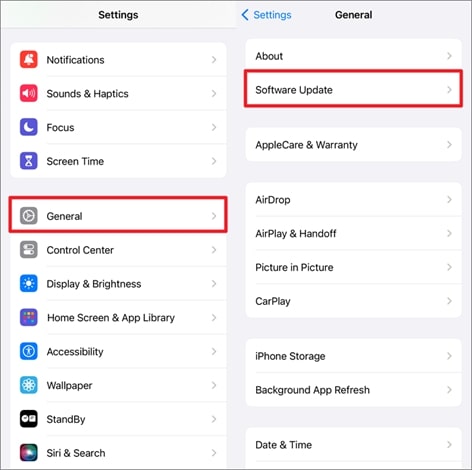
ステップ2 これに続いて、新しいiOSアップデートをインストールする準備ができているかどうかがわかります。それ以外は、「自動更新」セクションのすべてのトグルボタンをオンにするようにしてください。

6. iPhoneのすべての設定をリセットします
「iPhoneストレージがロードされない」の問題は、誤った設定に戻ることができる場合があります。これらには、ネットワーク設定の問題や、ストレージデータの処理方法を妨げる[表示]設定が含まれます。
すべての設定をリセットすることにより、基本的にシステムの構成を更新し、これらのエラーを排除するのに役立ちます。以下で共有されている簡単なガイドを歩いて、iPhoneの設定を元の状態に戻します。
ステップ1 モバイルのメインの「設定」アプリから、「一般」の部分に向かいます。そのページを入力したら、最後までスクロールして「iPhoneの転送またはリセット」オプションにアクセスできます。
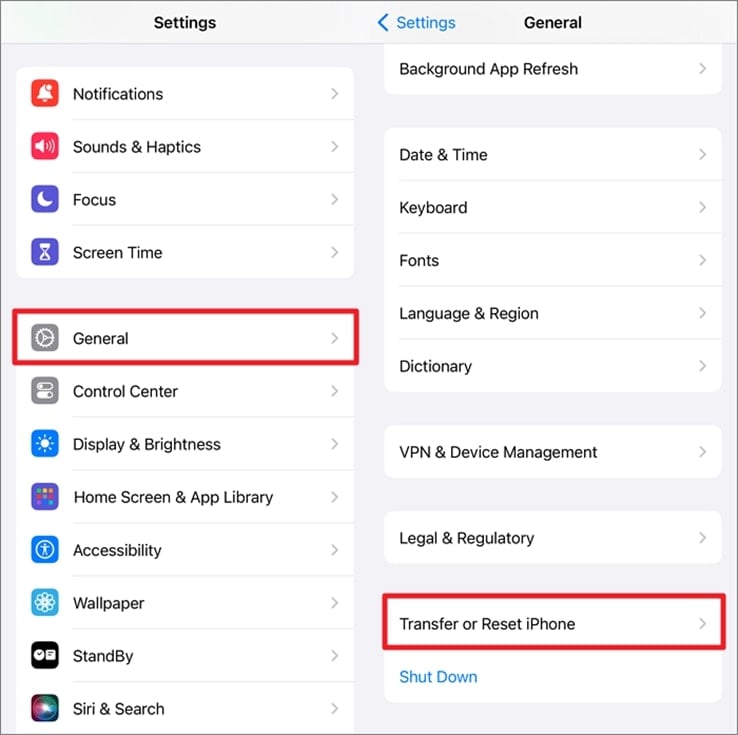
ステップ2 その後、「iPhoneの転送またはリセット」ウィンドウで表示されたら、「リセット」オプションを押します。これで、「すべての設定をリセットする」オプションを選択する必要がある場所からディスプレイに新しいボトムアップメニューが表示されます。

7。Appleサポートチームに連絡してください
上記のすべての修正を慎重に実装した後、電話のストレージの問題がまだ解決されていない場合は、連絡できます Appleのサポートチーム。特に、iPhoneモデルとiOSバージョンに固有のトラブルシューティング手順をガイドできます。これには、iTunes経由でデバイスを復元したり、Apple Configuratorを使用したりするなどの高度な手順が含まれますが、これは一般に知られていない可能性があります。
さらに、この問題がハードウェア関連または標準のトラブルシューティングの範囲を超えて特定されている場合、Appleサポートは交換オプションを促進することができます。これは、問題がデバイスの内部メモリコンポーネントの問題など、ハードウェアの欠陥によって引き起こされる場合に特に役立ちます。
パート5:iPhoneストレージを解決するための究極の方法は、データの損失なしにロードされません
永続的な「iPhoneストレージがロードされていない」という問題に直面している場合、データを保存する信頼できる効果的なソリューションを見つけることが重要です。このような究極のソリューションの1つは、iPhoneシステムに関する幅広い問題に対処するプロフェッショナルなiOS修復ツールであるItooltab Fixgoです。
ストレージ関連の問題やその他のシステムエラーに対処している場合でも、この非常に効率的な修理ソフトウェアは、デバイスの機能を復元する最も安全な方法を提供します。下の「無料ダウンロード」ボタンをクリックするだけで、手に渡ることができます。
Fixgoを使用することの利点
- データの安全性: このソフトウェアは、貴重なデータを消去することなく、あらゆる種類のiOSシステムの問題を修復する専門家であり、すべてのアプリと設定がそのままであることを保証します。
- 幅広い互換性: すべてのiPhoneモデルとiOSバージョンを処理するこのツールの機能により、さまざまなiOS関連の問題に汎用性の高いソリューションになります。
- ロックされたデバイスへのアクセス: この機能が豊富なソフトウェアを使用すると、パスコードを必要とせずに完全に反応しないスマートフォンにアクセスすることもできます。
- iOSのダウングレード: iOS関連の問題の原因が最新バージョンに更新した後に発生したとしても、数回クリックしても簡単に任意のバージョンに切り替えることができます。
fixgo経由で問題のない問題を除くiPhoneストレージを修復するための簡単なガイド
この究極のソリューションを試して、「PCに表示されないiPhoneストレージ」など、すべての問題を完全に解決したい人は、次の手順を適用できます。
ステップ1 故障した電話を接続して、Fixgoを実行します – 標準モード
まず、itooltab fixgoアプリを実行し、ストレージの負荷の問題に苦しんでいるモバイルをPCに接続します。その後、「Fixgo – 標準モード」にアクセスして、青い「Fix Now」ボタンを押します。
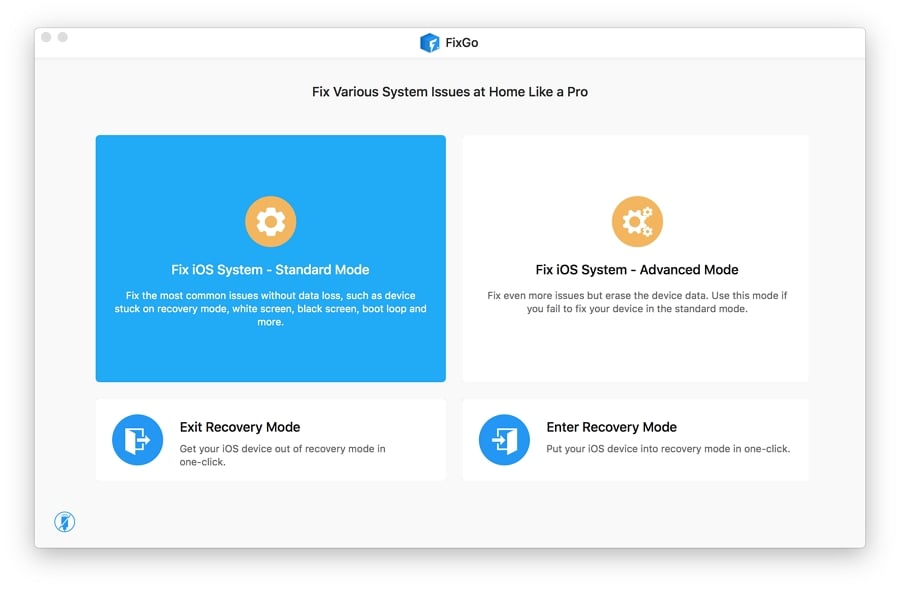
ステップ2 iPhoneのモデルを確認し、ファームウェアを取得します
次に、現在iPhoneで実行されている正確なモデルとiOSバージョンを選択します。その後、iOSファームウェアのダウンロードパスを設定し、[ダウンロード]ボタンをタップします。
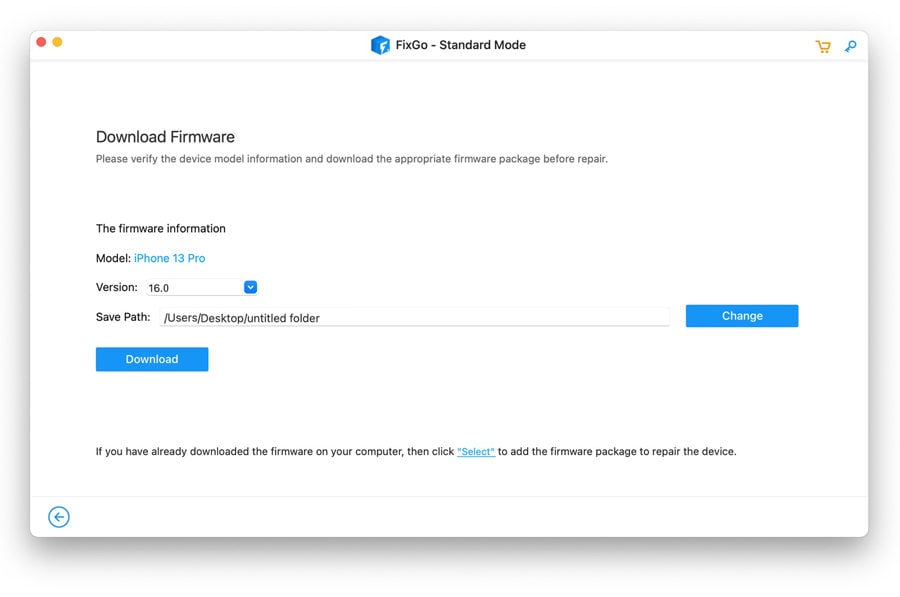
ステップ3 iOSを修復して、ストレージの負荷の問題を修正します
しばらくすると、選択したiOSバージョンのファームウェアがダウンロードされ、インストールされます。最後に、「今すぐ修復」ボタンをクリックしてiOSシステムの修理を開始します。これにより、完了の推定時間が表示されます。
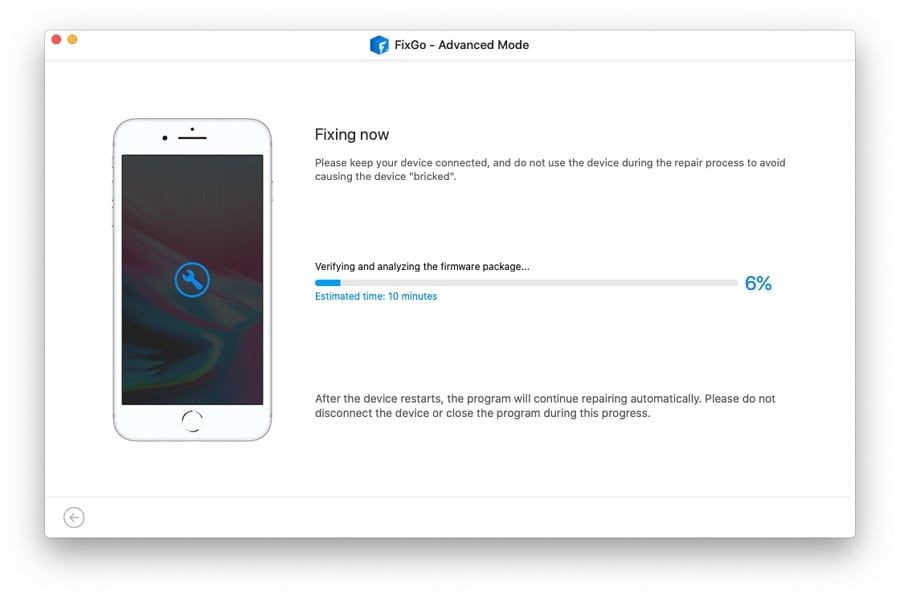
結論
結論として、「iPhoneストレージはロードされていない」問題に対処することは非常に迷惑な経験ですが、解決策なしでは問題はありません。これを考慮して、これをさらによく理解させるための直接的なユーザー報告シナリオであなたを啓発しました。その後、このガイドは、iPhoneの設定を通じて適用できるほぼすべての可能な手法を登録して、この問題のトラブルシューティングを行いました。
さらに、究極のレベルのソリューション、つまりすべてのiOS関連の問題、さらにはストレージロードの問題をカバーできるFixgoを共有しました。このツールを味方にすると、他の方法が機能しなくても、ほとんど予想外の不具合を解決できます。




